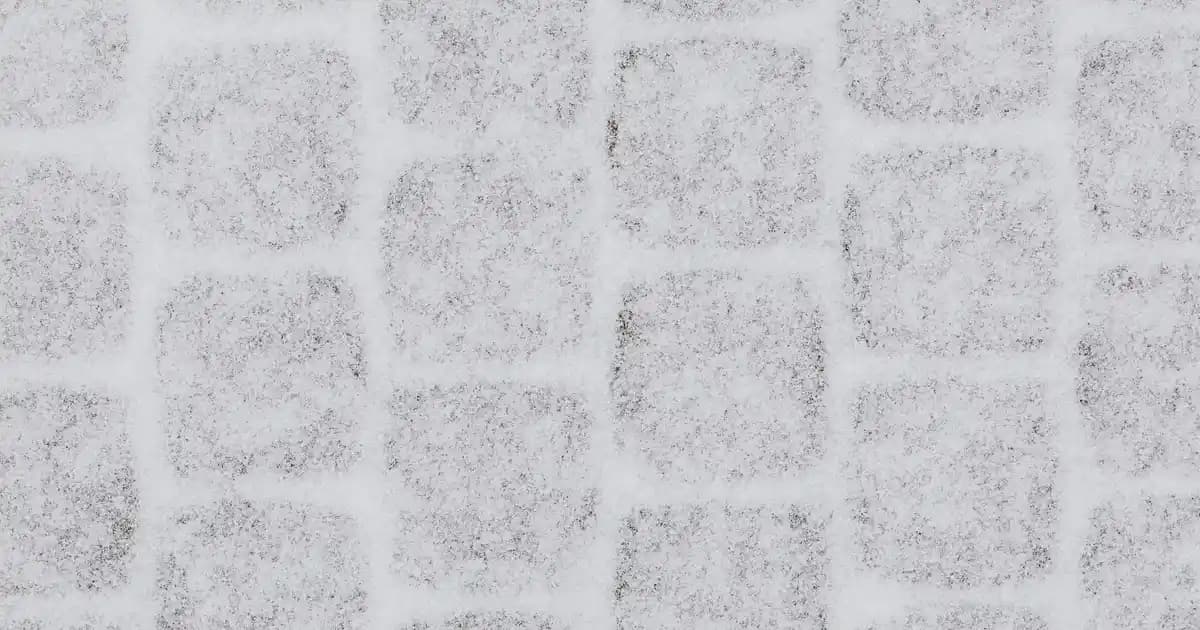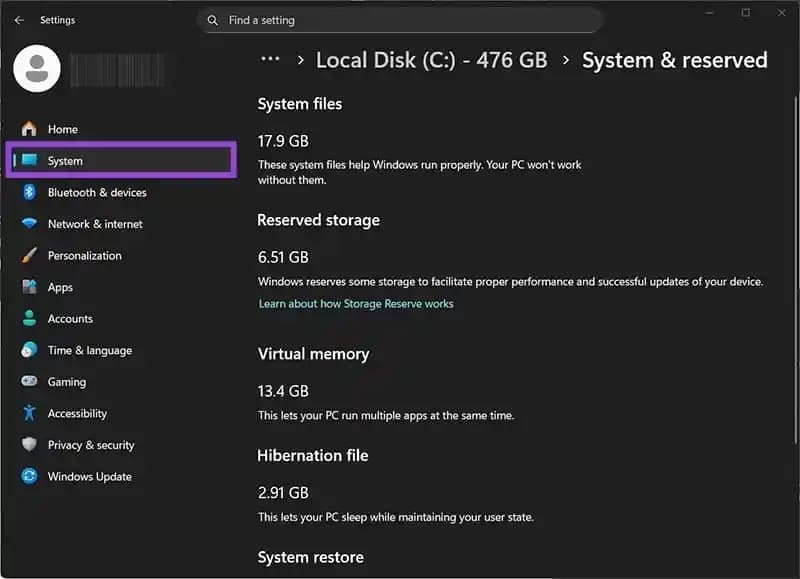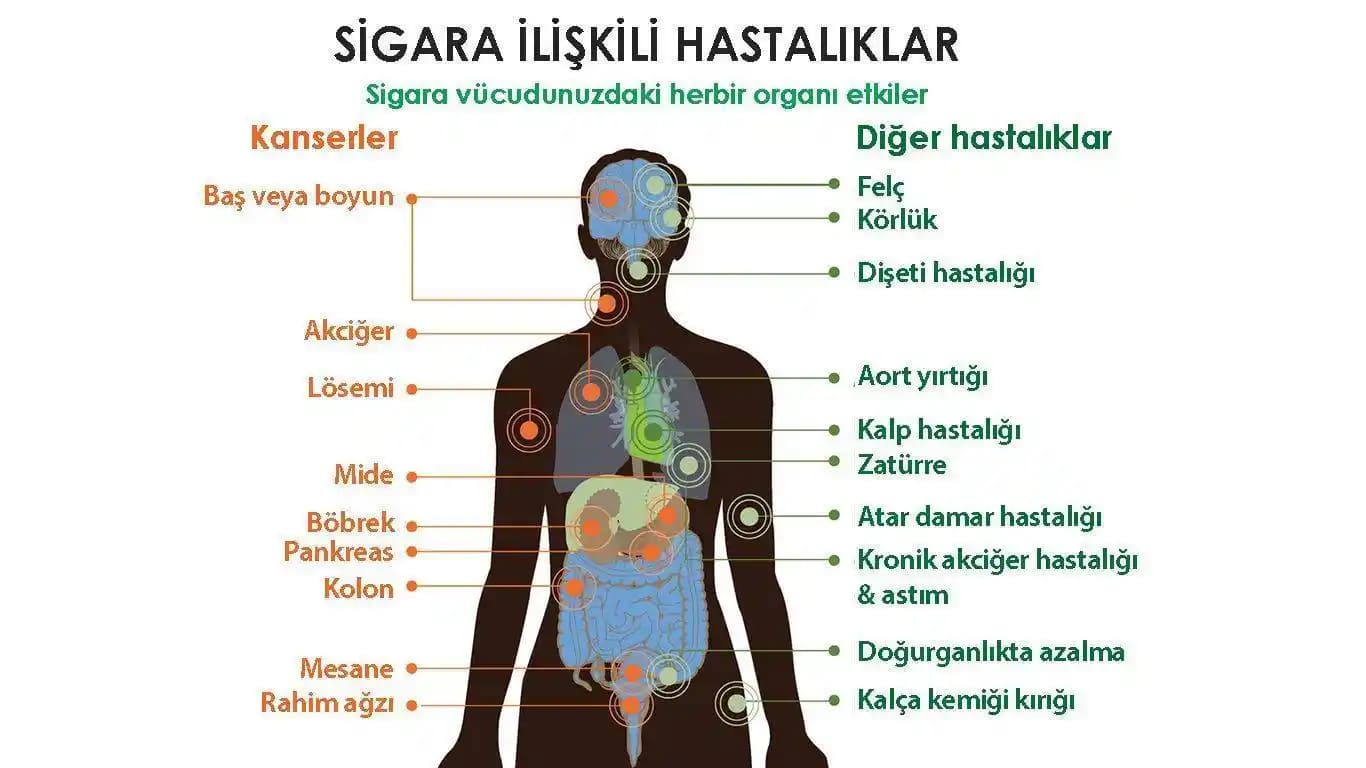Günümüzde teknolojinin hızlı gelişimiyle birlikte ekran görüntüsü alma işlemi günlük hayatımızın vazgeçilmez bir parçası haline geldi. Özellikle bilgisayar ve mobil cihaz kullanımı arttıkça ekran resmi çekme ihtiyacı da doğrudan artış gösteriyor. Bu yazıda ekran resmi nasıl çekilir sorusunun farklı yollarını detaylı bir şekilde ele alacak hem temel hem de ileri seviye yöntemleri sizin için derledik.
Ekran Resmi Çekme Neden Önemlidir?
Benzer ürünleri özellik, fiyat ve kullanıcı yorumlarına göre karşılaştırın, doğru seçimi yapın.
Ekran resmi kullanıcıların karşılaştığı sorunları belgelemek önemli bilgileri kaydetmek veya paylaşmak gibi çeşitli amaçlarla tercih edilir. Özellikle eğitim teknik destek içerik üretimi ve günlük iletişimde ekran görüntüsü almak hızlı ve pratik bir çözüm sağlar. Ayrıca farklı cihazlar ve işletim sistemleriyle uyumlu çeşitli yöntemler sayesinde kullanıcılar ihtiyaçlarına en uygun yöntemi seçebilir.
Bilgisayarlarda Ekran Resmi Çekme Yöntemleri
Bilgisayar kullanırken ekran resmi almak oldukça basit ve çeşitli yollarla gerçekleştirilebilir. İşte en yaygın ve pratik yöntemler:
Ayrıca Bakınız
1. Klavye Kısayolları ile Ekran Resmi
Bilgisayarların çoğunda bulunan klavye kısayolları ekran resmi almak için en hızlı yöntemdir:
Windows için:
PrtScn (Print Screen) tuşu: Tüm ekranın görüntüsünü panoya kopyalar. Daha sonra herhangi bir resim düzenleme programında yapıştırıp kaydedebilirsiniz.
Alt + PrtScn: Sadece aktif pencerenin ekran görüntüsünü alır.
Windows Tuşu + Shift + S: Ekranın belirli bir bölümünü seçerek ekran görüntüsü almanızı sağlar. Bu yöntem özellikle ekranın sadece belirli bir kısmını kaydetmek istediğinizde kullanışlıdır.
Mac için:
Command + Shift + 3: Tüm ekranın görüntüsünü kaydeder.
Command + Shift + 4: İstediğiniz bölgeyi seçerek ekran resmi almanızı sağlar.
Command + Shift + 4 + Space: Belirli bir pencereyi yakalar.
2. Ekran Görüntüsü Alma Programları
Varsayılan klavye kısayollarının yanı sıra çeşitli ücretsiz ve ücretli programlar da ekran görüntüsü alma işlemini kolaylaştırır:
Snipping Tool (Kesme Aracı): Windows kullanıcıları için oldukça kullanışlıdır. Belirli alan, pencere veya tam ekran seçimi yapabilirsiniz.
Snip & Sketch: Windows 10 ve sonrası için gelişmiş özellikler sunar.
Greenshot veya Lightshot: Kullanıcı dostu arayüzleriyle hızlıca ekran resmi alıp düzenlemenize imkan tanır.
3. Tarayıcı Eklentileri ve Uzantıları
Web üzerinde çalışırken tarayıcı eklentileriyle de ekran resmi almak oldukça pratik hale gelir:
Full Page Screen Capture veya Fireshot gibi uzantılar sayfa tamamen veya belirli bölümleri kolayca kaydetmenizi sağlar.
Mobil Cihazlarda Ekran Resmi Alma Yöntemleri
Akıllı telefon ve tabletlerde ekran resmi almak cihazlara göre farklılık gösterir:
Android için:
Genellikle: Güç tuşu + Ses Kısma tuşu aynı anda basılı tutularak ekran resmi alınır.
Özel modellerde: Menü veya hızlı ayarlar menüsünden de ekran resmi seçeneği bulunabilir.
iOS (iPhone ve iPad) için:
iPhone X ve sonrası: Yan düğme + Ses Kısma düğmesi aynı anda basılır.
Eski modeller: Ana ekran düğmesi + Güç düğmesi kullanılır.
Ekran Resmi Çekmenin Günlük Kullanımda Avantajları
Ekran görüntüsü almak pek çok farklı durumda büyük kolaylık sağlar:
Hata veya sorun raporları hazırlarken detayları görsel olarak sunmak.
Eğitim içerikleri ve eğitim videoları üretirken, adım adım anlatımları belgelemek.
Web sayfalarındaki önemli bilgileri veya görselleri kaydetmek.
İş ve projelerde belge ve rapor hazırlarken hızlı referans sağlamak.
Sonuç: Hangi Yöntem Size Uygun?
Her kullanıcının ihtiyaç ve tercihi farklıdır. Eğer hızlıca ve temel seviyede ekran resmi almak istiyorsanız klavye kısayolları en pratik çözümdür. Daha kapsamlı düzenleme veya farklı bölümleri kaydetmek isteyen kullanıcılar için programlar ve uzantılar ideal seçeneklerdir. Mobil cihazlarda ise cihazınıza uygun tuş kombinasyonlarını kullanmak en hızlı yoldur.
Elektronik dünyasında ekran resmi almak hem kişisel hem de profesyonel hayatınızda önemli bir yer tutar. Bu yöntemleri kullanarak işlemleri daha hızlı ve etkili hale getirebilir dijital iletişiminizi güçlendirebilirsiniz. Unutmayın doğru araç ve yöntemleri seçmek zaman kazandırır ve işlerinizi kolaylaştırır.